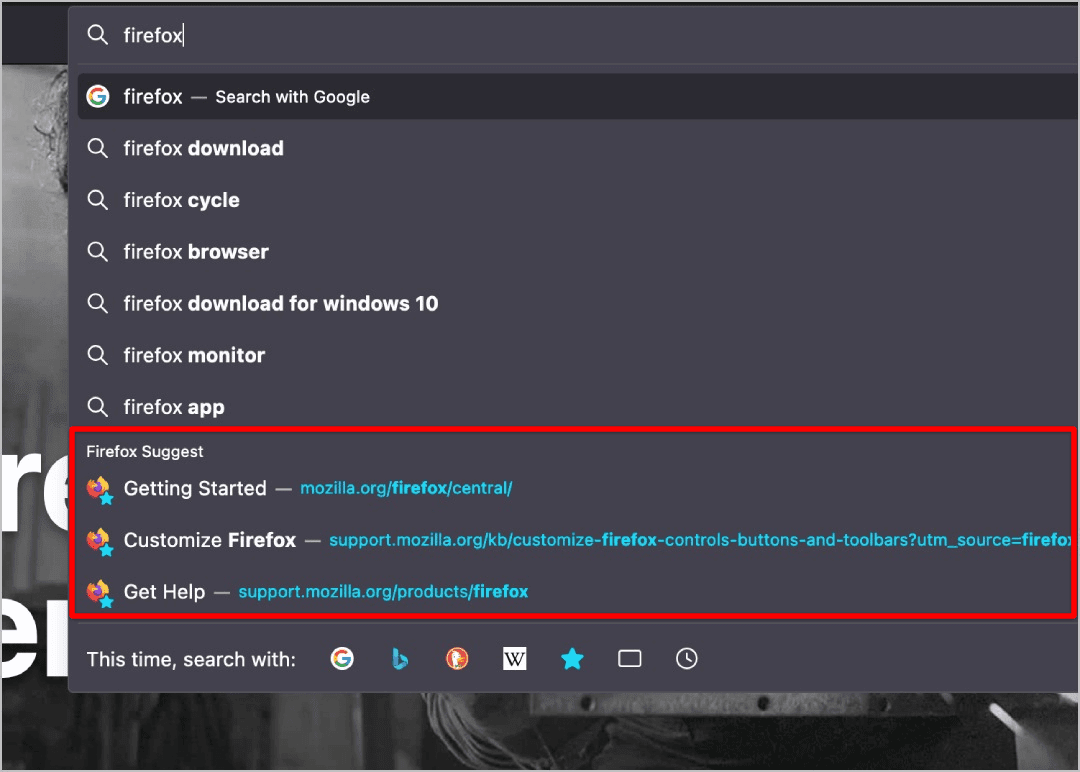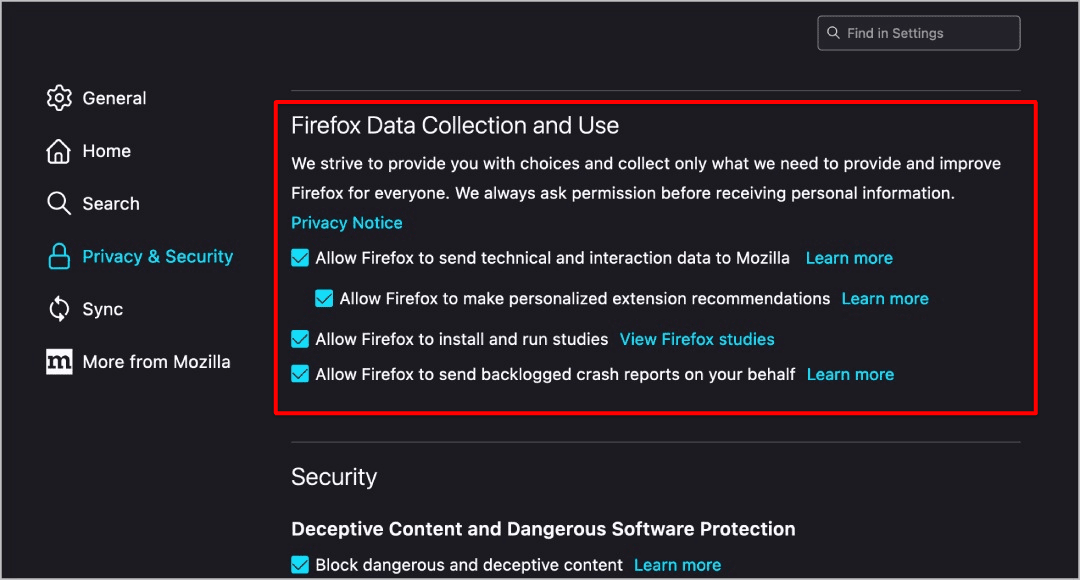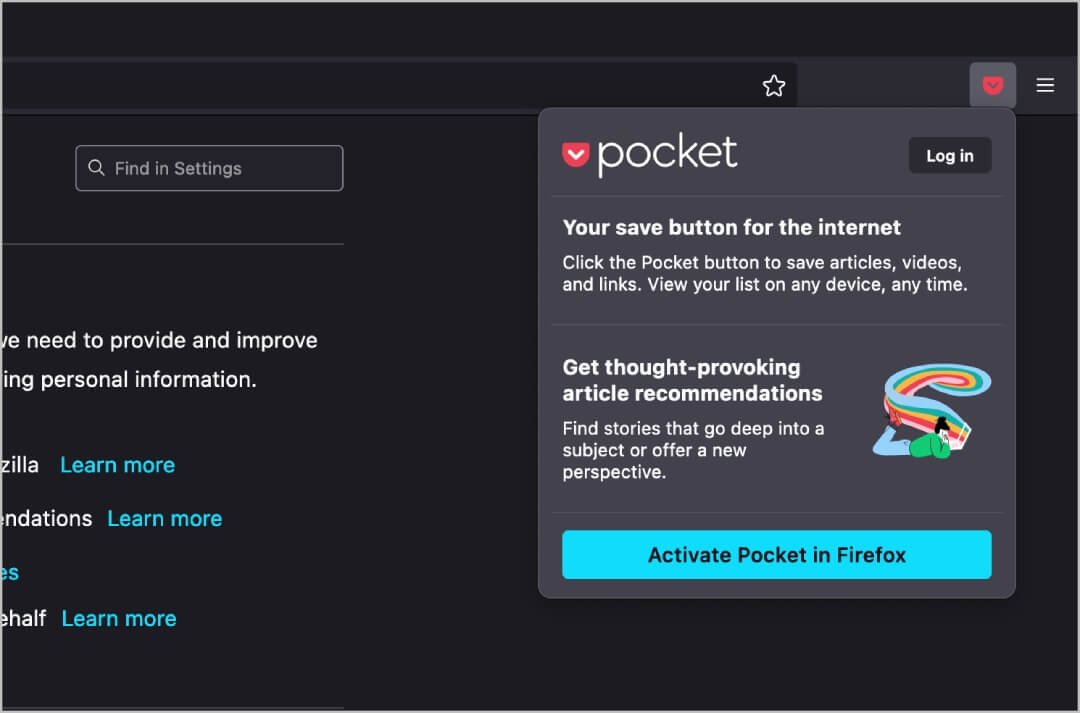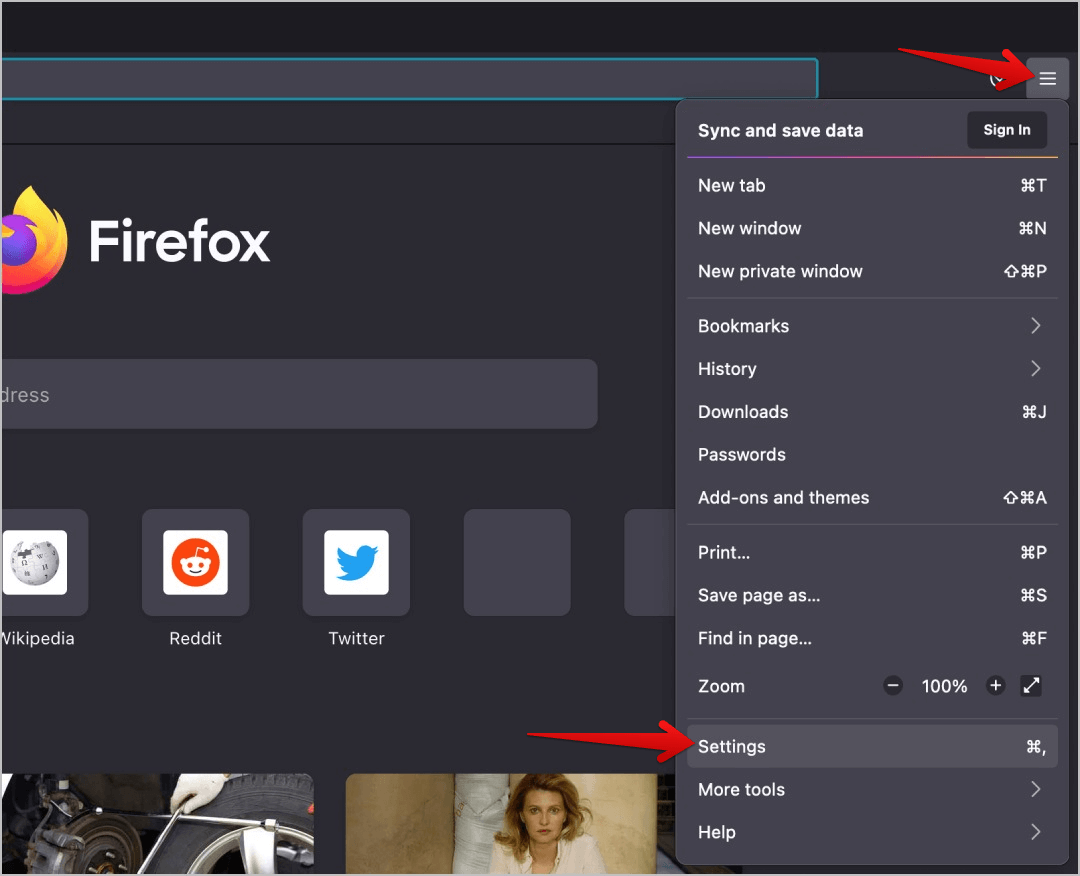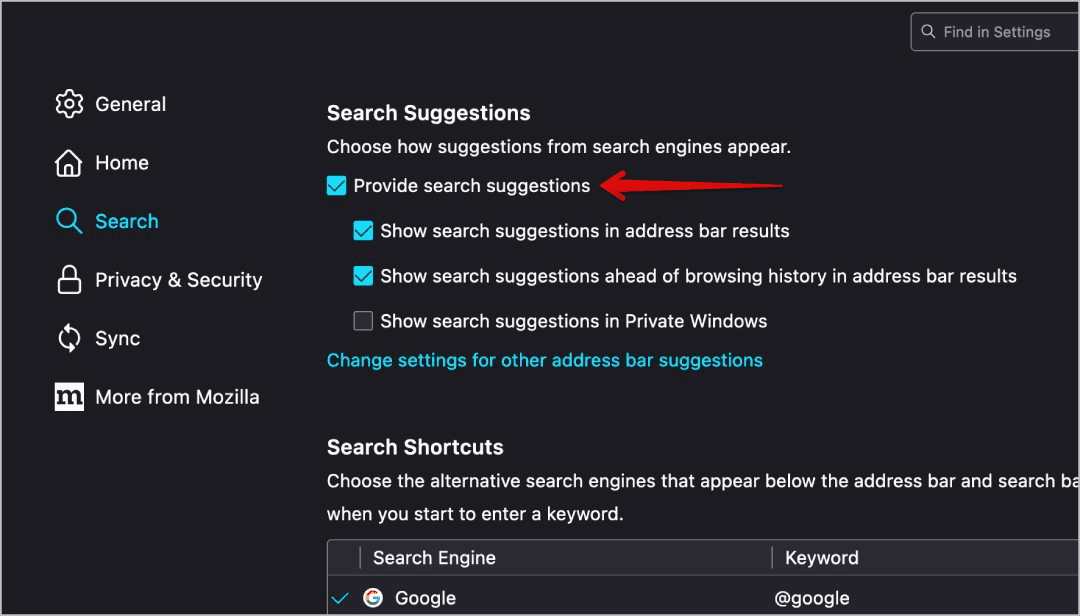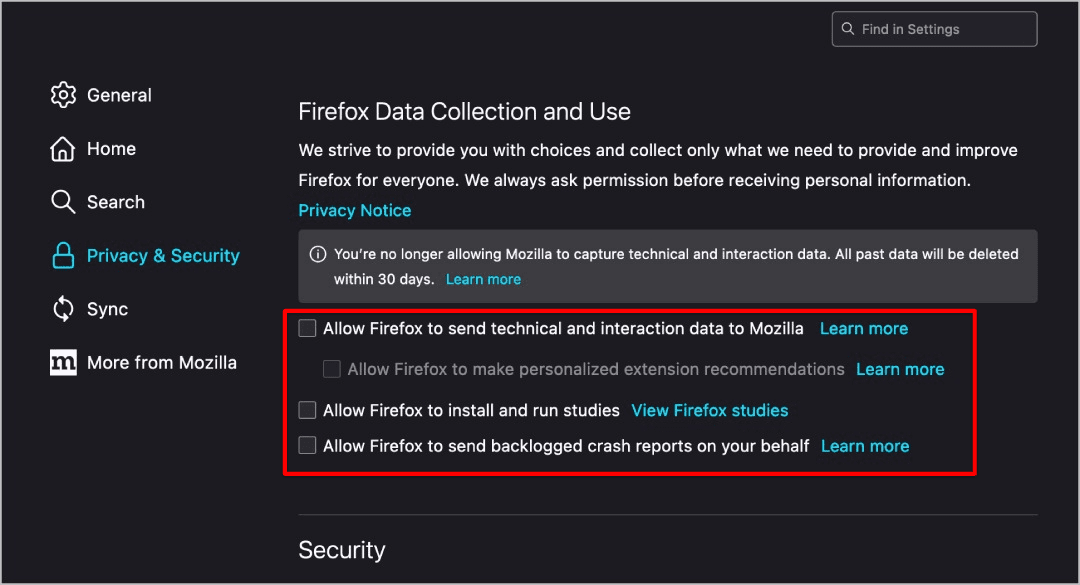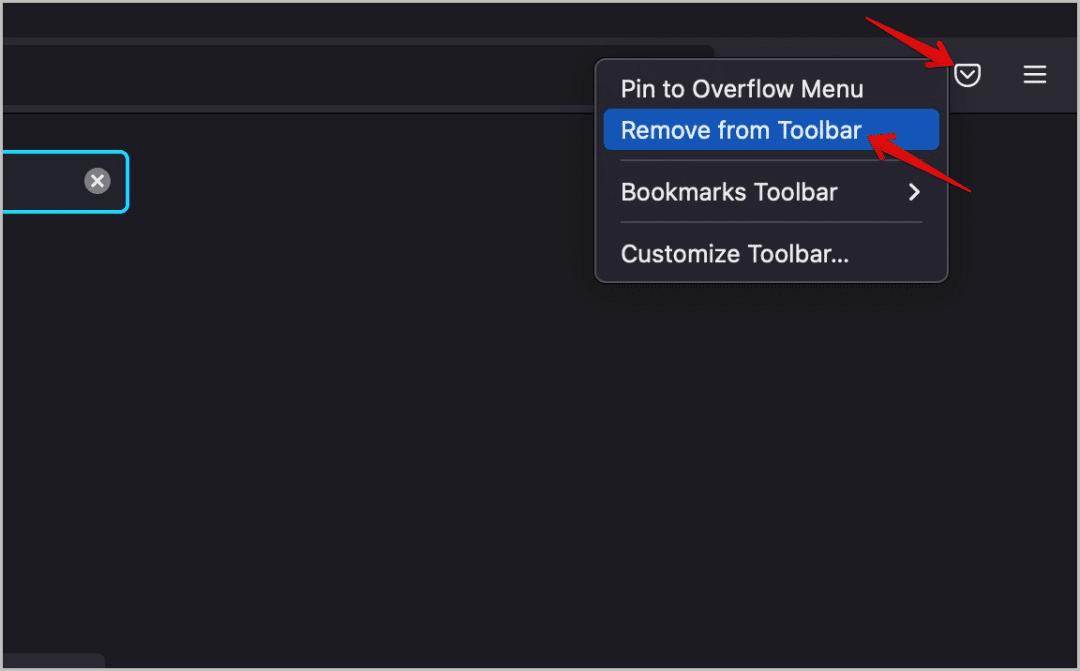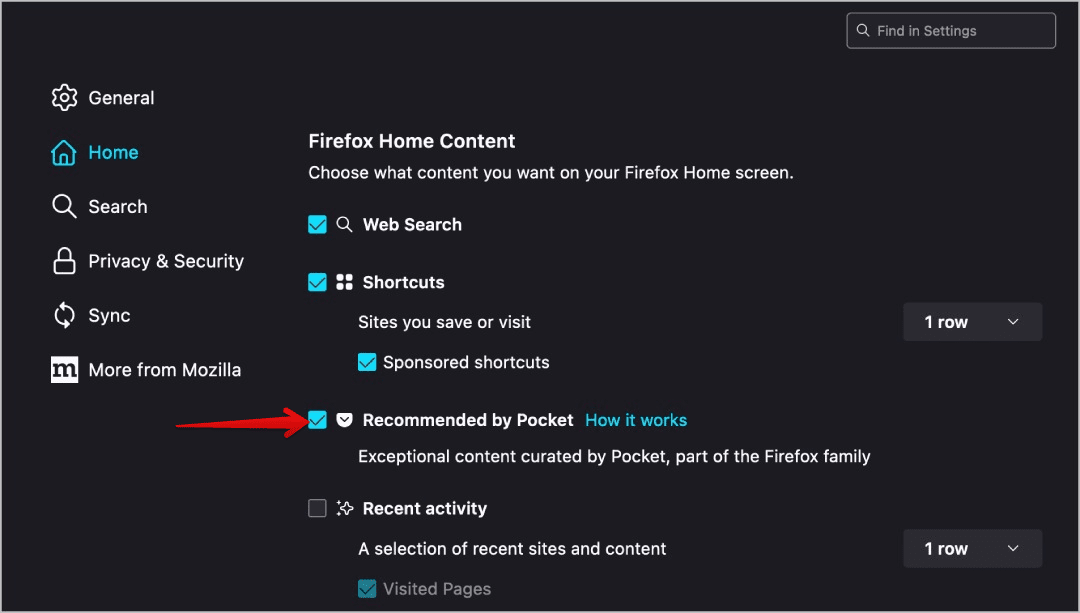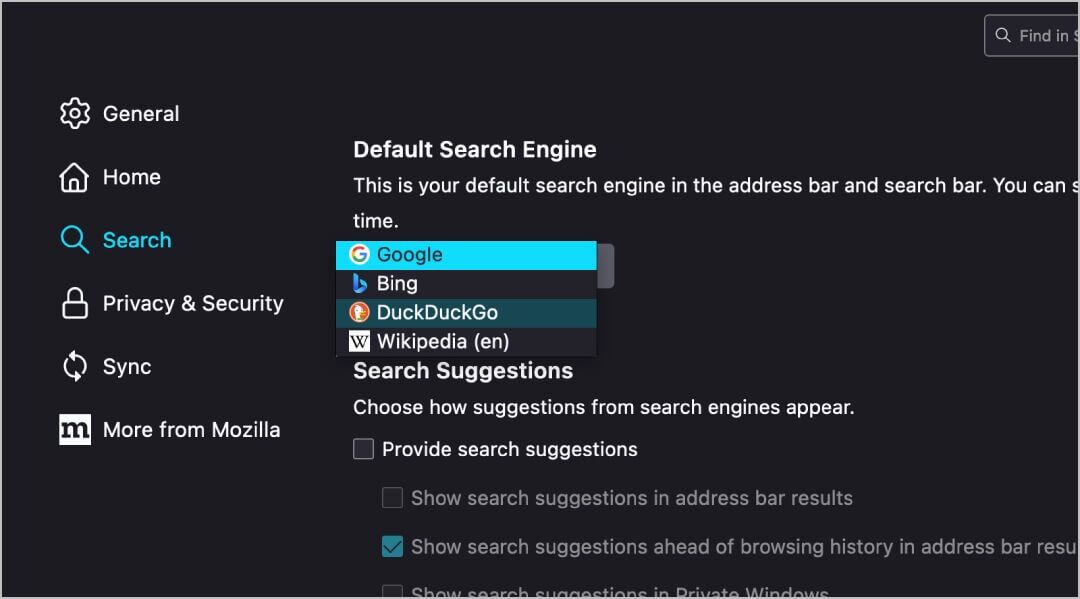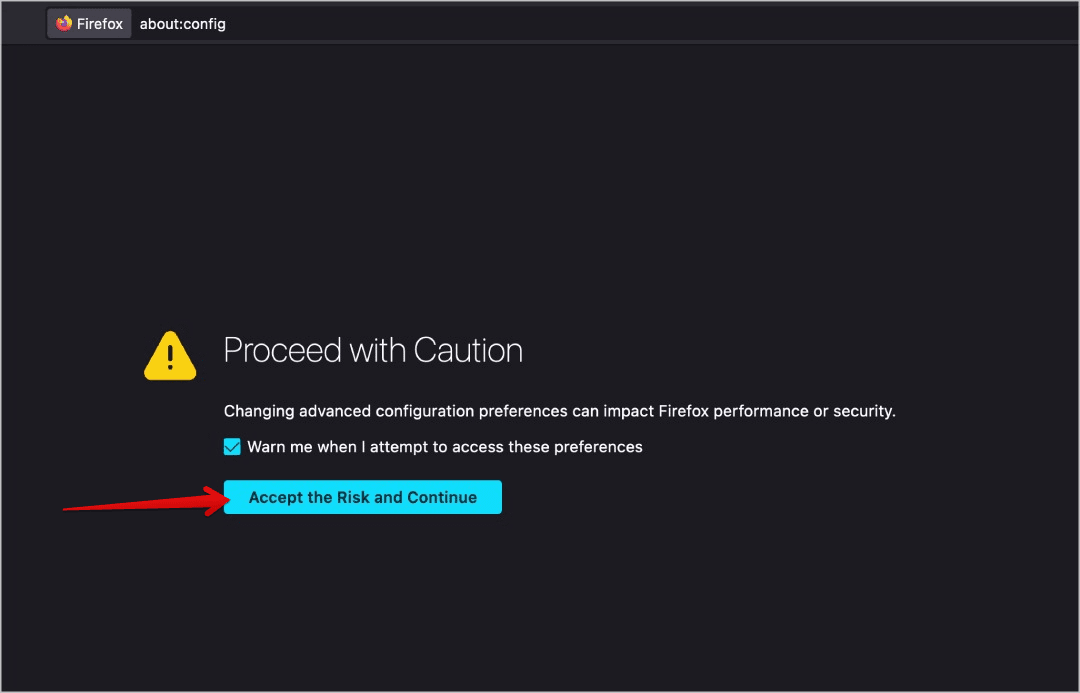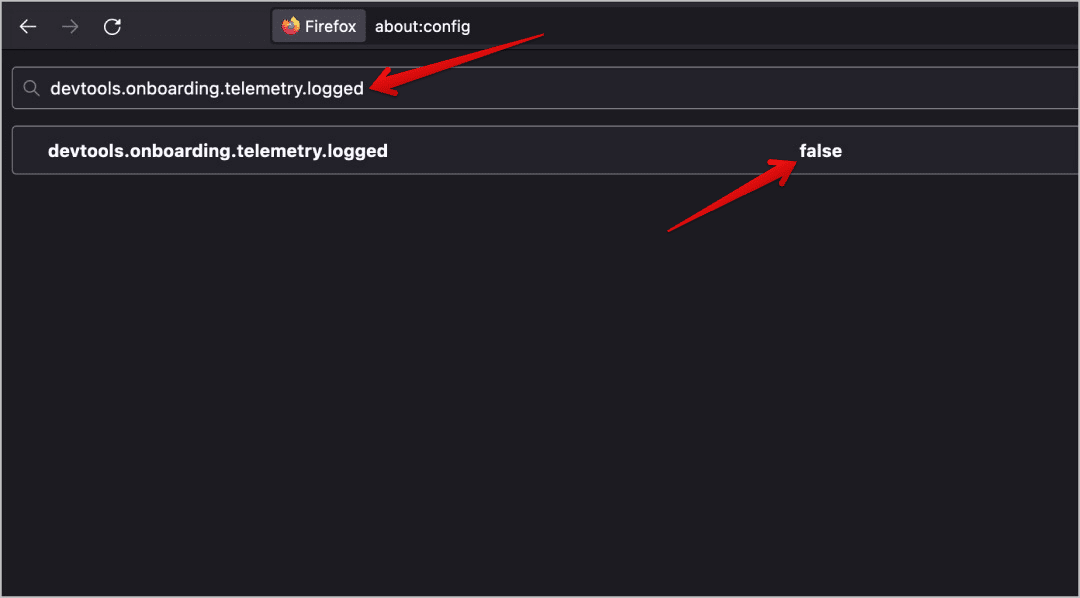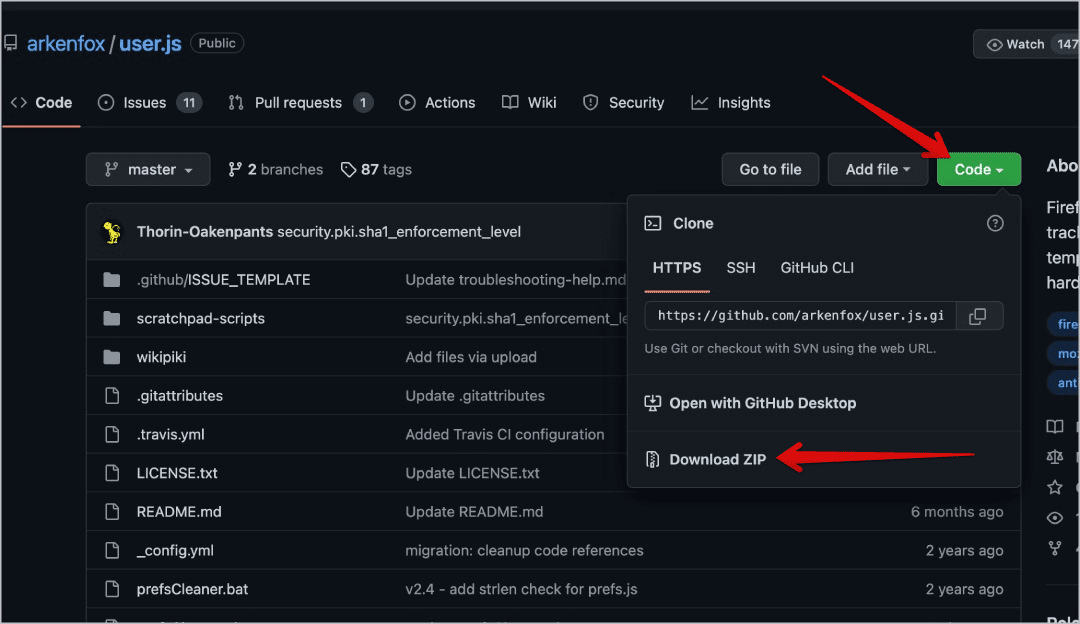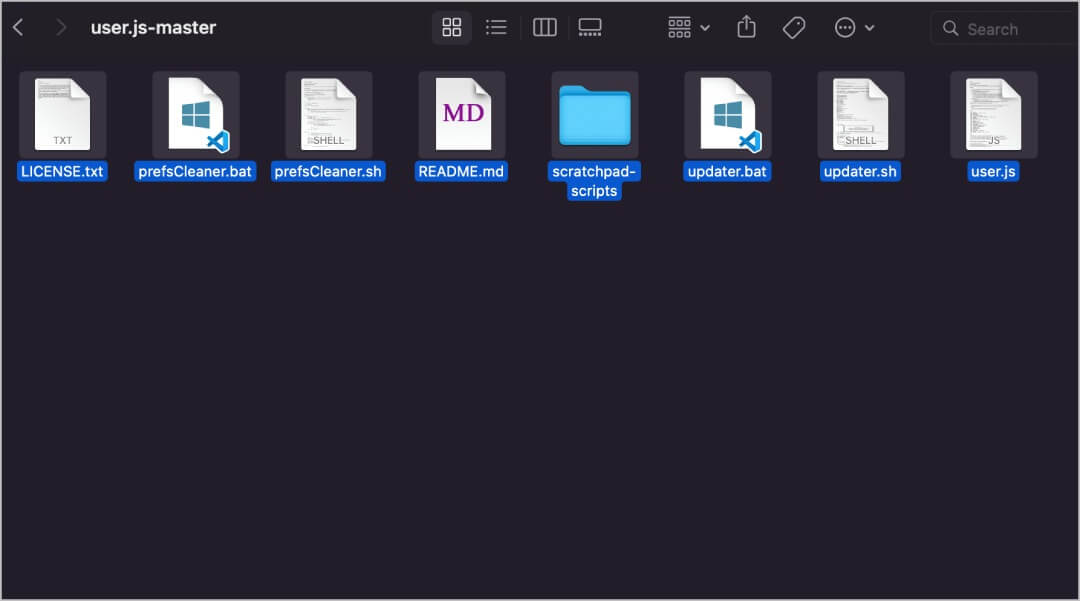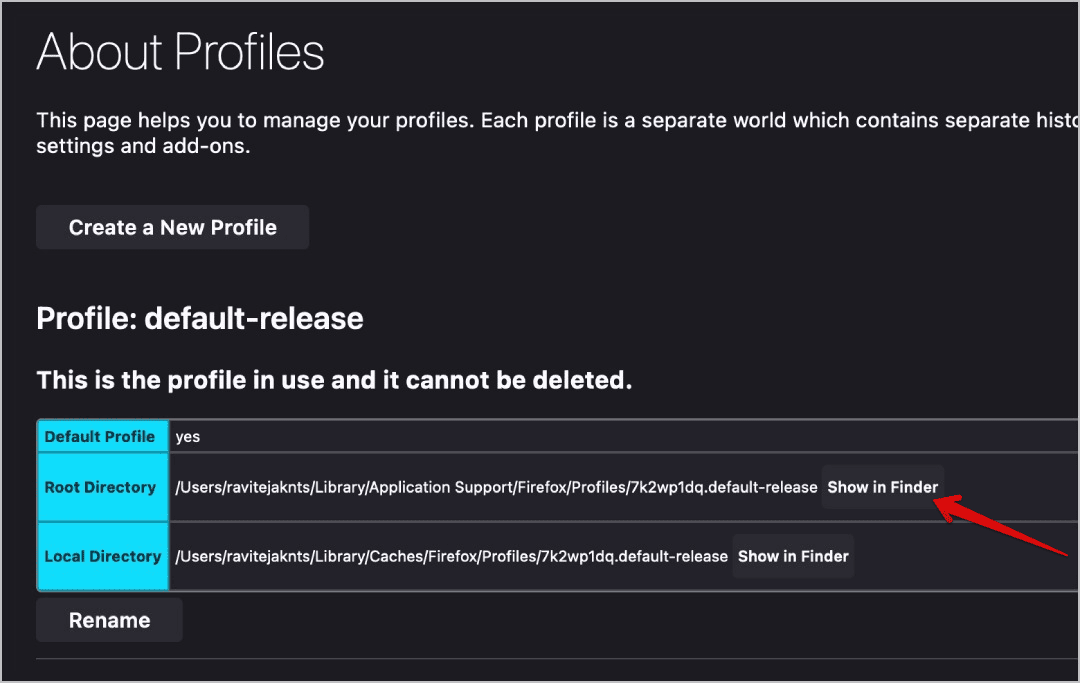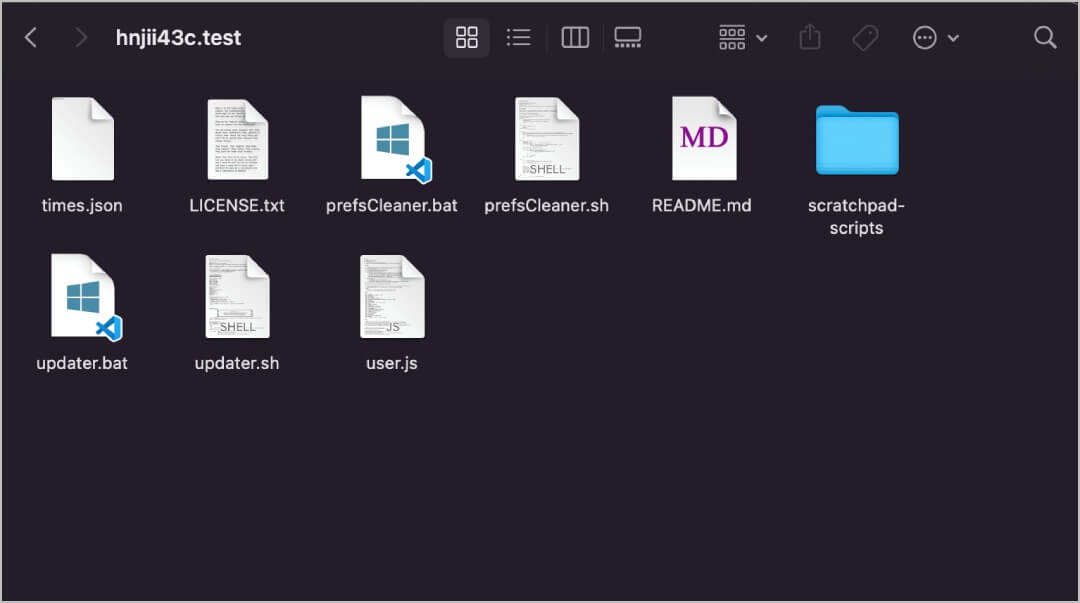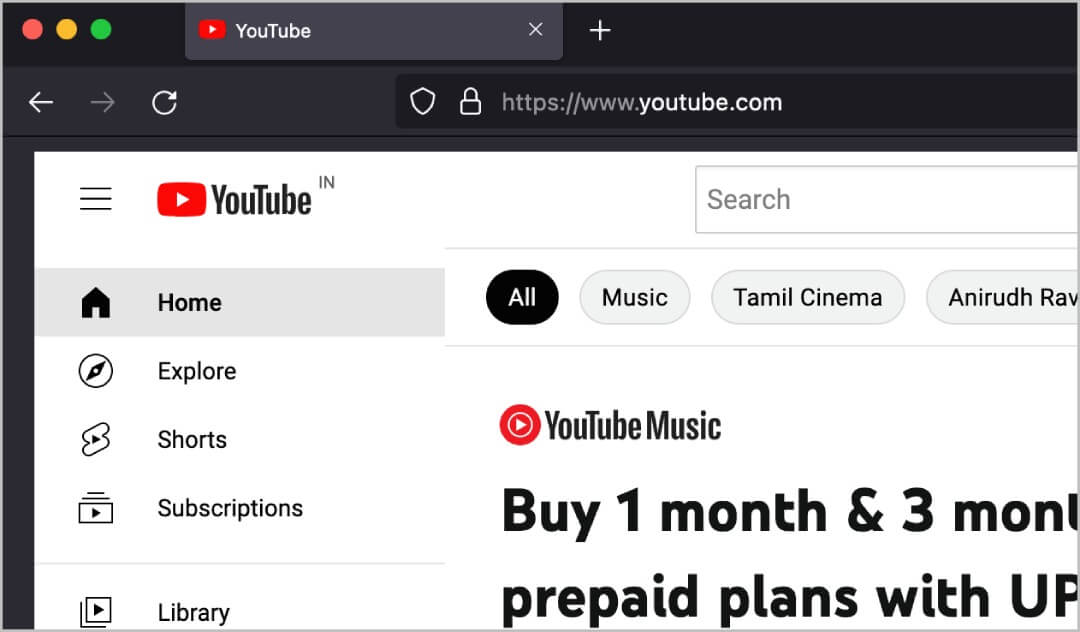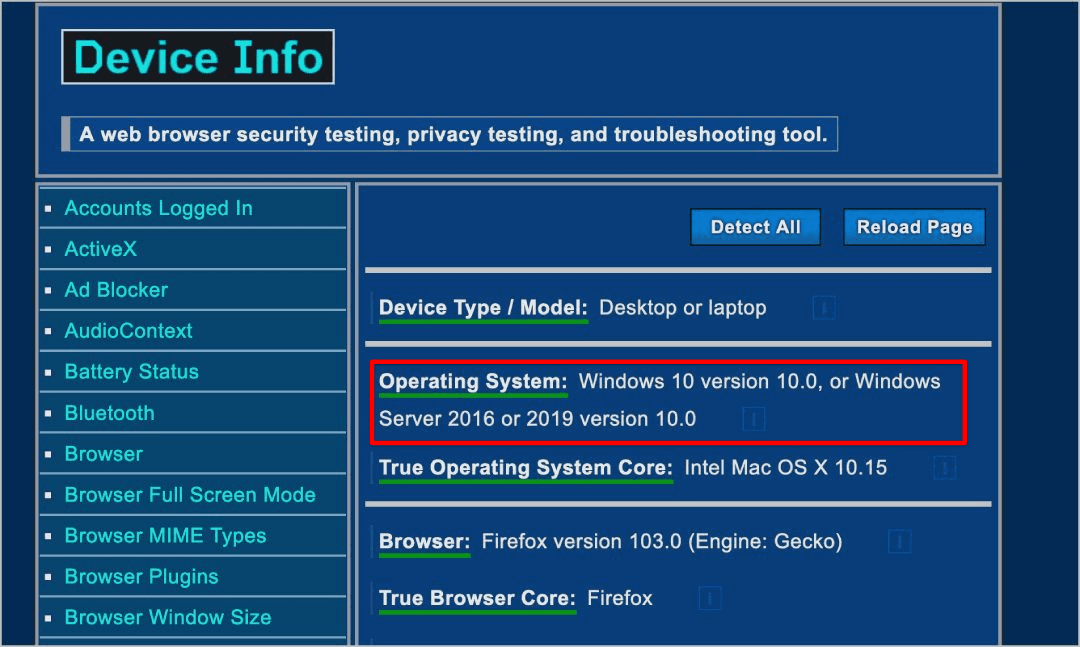Firefox가 더 이상 좋지 않은 이유와 이에 대해 할 수 있는 일
Firefox는 기능이 풍부하고 개인 정보에 중점을 둔 오픈 소스 특성으로 잘 알려진 OG 브라우저 중 하나입니다. 그러나 지난 몇 년 동안 회사는 개인 정보 보호 및 오픈 소스에 중점을 둔 다른 브라우저로 인해 사용자 기반을 잃게 되는 몇 가지 의심스러운 결정을 내렸습니다. Firefox 브라우저의 현재 문제, 해결 방법 및 기타 옵션에 대해 살펴보겠습니다.
Firefox에는 이제 주소 표시줄에 광고가 있습니다.
2021년 XNUMX월, Firefox는 Firefox Suggest라는 새로운 기능을 출시했습니다. 이제 주소 표시줄에서 검색할 때 Firefox는 사용자가 입력할 때 유용할 수 있는 항목을 추천할 수 있습니다. 문제는 제안에 나타나는 일부 콘텐츠가 파트너로부터 후원을 받고 있다는 것입니다. 즉, 광고.
켜려면 , Firefox는 쿼리와 같은 일부 사용자 정보도 수집합니다. 도시 수준에서 제안 및 위치를 찾고 상호 작용합니다. 또한 일부 익명 데이터를 파트너에게 전달합니다. 린 데이터 관행과 원칙을 사용하지만 데이터 프라이버시 그러나 이것은 사용자가 기대한 것이 아닙니다.
원격 추적은 사용자에게 알리지 않고 기본적으로 활성화되어 있습니다.
사용자 경험을 개선하기 위해 Firefox는 충돌 보고서 및 기술 데이터에 대한 정보를 수집합니다. 대부분의 응용 프로그램에서 일반적으로 사용되는 기타 대화형입니다. 그러나 그 외에도 브라우저는 운영 체제, 디스플레이 해상도 등에 대한 정보도 수집합니다. Firefox는 설치 프로그램에서 고유 식별자를 사용합니다. 얼마나 많은 사람들이 설치 프로그램을 다운로드하고 있고 얼마나 많은 사람들이 실제로 설치하는지 이해하기 위한 것입니다. Firefox는 이 모든 데이터를 사용하여 사용자에게 맞춤 확장 프로그램을 추천합니다.
Firefox가 잘못된 방식으로 데이터를 사용한다는 주장은 없습니다. 이상적으로 Firefox는 설정 프로세스 자체에서 사용자에게 알려야 합니다. 또한 이 기능은 기본적으로 비활성화되어 있어야 하며 그렇지 않은 경우 사용자에게도 전달되어야 합니다.
폐쇄 소스 타사 소프트웨어 포함
Firefox에는 Pocket 확장 프로그램이 미리 설치되어 있습니다. 확장 기능은 훌륭하게 작동하고 우리는 그것을 좋아하지만 폐쇄 소스 제품이며 모든 Firefox 사용자에게 반향을 일으킬 수 있습니다. Firefox는 물론 비공개 소스 제품인 기본 검색 엔진으로 Google을 사용한다는 점은 말할 것도 없습니다. 그러나 DuckDuckGo와 같이 본질적으로 더 비공개인 다른 검색 엔진으로 전환할 수 있습니다.
제거할 수는 있지만 오픈 소스 제품이라는 생각에 어긋납니다. Firefox 브라우저 자체는 오픈 소스이지만 일부 측면은 그렇지 않습니다.
이에 대해 우리는 무엇을 할 수 있습니까?
쉬운 방법은 개인 정보 보호에 중점을 두고 이러한 문제가 없는 다른 브라우저를 사용하는 것입니다. 내가 추천할 수 있는 브라우저 중 하나는 리브라울프. Firefox의 포크이며 Gecko에서 실행되며 Firefox 브라우저처럼 보입니다. 장점은 광고가 없고 원격 추적이 기본적으로 활성화되어 있지 않으며 폐쇄 소스 제품이 번들로 제공되지 않는다는 것입니다. 모든 데스크톱 운영 체제에서 사용할 수 있지만 모바일 앱이 없습니다.
Chromium 브라우저를 사용해도 괜찮다면 가장 좋은 대안은 용감한 브라우저. 오픈 소스이며 블록체인에서 실행됩니다. 추가 이점으로 성능도 어떤 게코 브라우저보다 빠릅니다.
라베 우리는 Brave와 Firefox를 심층적으로 비교했습니다.
그러나 Firefox를 사용하는 것을 선호한다면 걱정할 필요가 없습니다. 이전과 같이 기본 Firefox 설정을 변경하여 비공개로 다시 안전하게 만들 수 있습니다.
1. 먼저, 우리는 광고를 중지합니다 주소 표시줄에서 이렇게 하려면 메뉴 햄버거 오른쪽 상단 모서리에서 선택하고 설정 옵션 Firefox 설정을 열려면.
2. 이제 왼쪽 사이드바에서 검색을 선택하고 아래로 스크롤하여 검색 제안 섹션. 여기 검색 제안을 중지하십시오.
3. 기본적으로 활성화되어 있는 원격 추적을 끄려면 Firefox 설정 > 개인 정보 및 보안 아래의 세 가지 옵션을 모두 끕니다. Firefox 데이터 수집 및 사용.
4. 확장 프로그램을 제거할 수 있습니다. 포켓 마우스 오른쪽 버튼을 클릭하여 주머니 아이콘 및 클릭 옵션 "도구 모음에서 제거".
5. 이제 설정을 엽니다. Firefox > 홈으로 이동하여 "포켓 권장" 옵션을 끕니다.
6. 마지막으로 변경할 수 있습니다 Firefox 설정 > 검색 및 기본 검색 엔진 아래의 검색 엔진. 여기에서 원하는 검색 엔진을 선택하십시오.
그 외에도 Firefox에서 개인 정보를 개선하는 다른 방법이 있습니다. 설정에서 모든 것을 구성할 수 있는 것은 아닙니다. 그러나 Firefox의 about:config 페이지에서 몇 가지를 변경할 수 있습니다. 주소 표시줄에 about:config를 입력하여 구성 페이지를 열고 Enter 키를 누릅니다. 그런 다음 위험을 수락하고 계속을 클릭합니다.
이제 다음 기본 설정을 각각 찾아 언급한 대로 값을 설정합니다.
devtools.onboarding.telemetry.logged = false
toolkit.telemetry.updatePing.enabled = false
browser.newtabpage.activity-stream.feeds.telemetry = false
browser.newtabpage.activity-stream.telemetry = false
browser.ping-centre.telemetry = false
toolkit.telemetry.bhrPing.enabled = false
toolkit.telemetry.enabled = false
toolkit.telemetry.firstShutdownPing.enabled = false
toolkit.telemetry.hybridContent.enabled = false
toolkit.telemetry.newProfilePing.enabled = false
toolkit.telemetry.reportingpolicy.firstRun = false
toolkit.telemetry.shutdownPingSender.enabled = false
toolkit.telemetry.unified = false
toolkit.telemetry.updatePing.enabled = false
toolkit.telemetry.reportingpolicy.firstRun = false
toolkit.telemetry.unified = false
toolkit.telemetry.archive.enabled = false
devtools.onboarding.telemetry.logged = false
toolkit.telemetry.bhrPing.enabled = false
datareporting.healthreport.uploadEnabled = false
datareporting.policy.dataSubmissionEnabled = false
datareporting.sessions.current.clean = true
datareporting.healthreport.uploadEnabled = false
datareporting.policy.dataSubmissionEnabled = false
datareporting.sessions.current.clean = true두 번 클릭하여 True 또는 False와 같은 값을 지정할 수 있습니다.
Firefox 프로필 루트 파일에 user.js 파일을 추가하면 프로세스가 자동화됩니다. user.js 파일은 텍스트 기반 JavaScript 파일입니다. 프로필의 루트 디렉터리에 있으며 Firefox가 시작될 때 해당 프로필에 대한 기본 설정을 지정하는 데 사용됩니다.
1. 시작하려면 Github 페이지 먼저 녹색 아이콘 버튼 상단에서 다음을 클릭하십시오. ZIP을 다운로드합니다.
2. 한 번 다운로드 , 선호하는 운영 체제 및 응용 프로그램에 따라 zip 파일의 압축을 풉니다. 기본 폴더를 찾아야 합니다. 사용자.js.
3. 열기 폴더 이 폴더의 모든 파일을 복사합니다.
4. 지금 오픈 정보: 프로필 페이지 주소창에서 파이어 폭스. 이제 기본 프로필에서 버튼을 클릭합니다. 폴더에 표시 또는 Finder에 표시 루트 디렉토리 옆에 있습니다.
5. 그런 다음 프로필의 루트 디렉터리에 있는 모든 파일을 붙여넣습니다.
모든 변경 사항이 자동으로 적용됩니다. 또한 화면 해상도를 가장 많이 사용되는 1800 x 900으로 변경합니다. 화면 해상도는 일반적으로 사용되는 데이터 포인트 중 하나 회사에서 지문으로 사용자를 추적합니다. 해상도를 일반적으로 사용되는 것으로 변경하여 장치 및 사양의 고유성을 줄일 수 있습니다.
가장 많이 사용되는 운영 체제이기 때문에 운영 체제를 숨기고 Windows 10으로 변경합니다. 또한 모든 장치 정보를 변경합니다. 에서 확인할 수 있습니다. DeviceInfo 웹사이트를 엽니다.
Firefox 다시 시작
Firefox에는 기본적으로 우리가 원하는 모든 설정이 없을 수 있습니다. 그러나 그것은 우리가 원하지 않는 것을 방해할 수 있는 충분한 기회를 줍니다. 몇 분의 수리로 Firefox에서 개인 정보를 개선하고 추적 활동을 줄일 수 있습니다. user.js 파일의 도움으로 지문 인식도 중지할 수 있습니다. 한 단계 더 나아가 개인 정보를 개선하는 Firefox 확장 기능을 사용해 보세요.
그것이 오픈 소스의 아름다움이지만 덜 정통한 사람들에게는 경험에서 멀어집니다. 이상적으로는 광고와 트래커, 심지어 광고와 토큰이 기본적으로 꺼져 있는 Brave의 스타일이 더 좋습니다. 인터넷을 서핑하는 동안 수익을 얻으려면 수동으로 활성화할 수 있습니다.